- ubuntu12.04环境下使用kvm ioctl接口实现最简单的虚拟机
- Ubuntu 通过无线网络安装Ubuntu Server启动系统后连接无线网络的方法
- 在Ubuntu上搭建网桥的方法
- ubuntu 虚拟机上网方式及相关配置详解
CFSDN坚持开源创造价值,我们致力于搭建一个资源共享平台,让每一个IT人在这里找到属于你的精彩世界.
这篇CFSDN的博客文章Windows server 2008 r2下MySQL5.7.17 winx64安装版配置方法图文教程由作者收集整理,如果你对这篇文章有兴趣,记得点赞哟.
win下安装mysql5.7,供大家参考,具体内容如下 。
@Author GQ 2017年04月4日 刚买了一个阿里云winServer 2008R2 标准版,需要安装一个MySql数据库,一路的坑已填平. 。
1.MySql官网下载https://dev.mysql.com/downloads/mysql/ zip格式 。
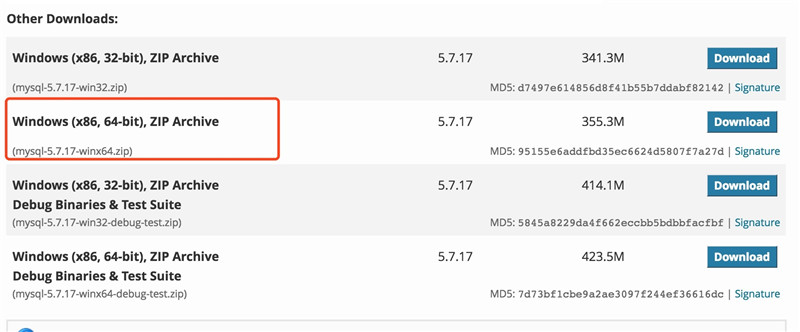
2.解压到服务器C盘目录,可自定义 。
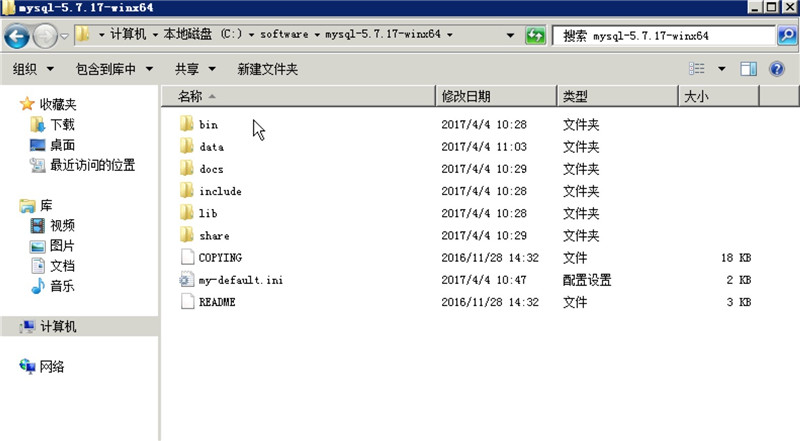
3.默认有一个my-defult.ini配置文件(注意并且目录中是没有data文件的(生成data文件往下看) 4.在cmd中切到mysql/bin目录下执行mysqld -install来安装MySql服务 。

会提示服务成功安装.
这里注意,如果什么都不编辑,直接按照下面步骤启动的话
cmd输入services.msc进入服务,找到Mysql直接点启动此服务,会提示失败.
启动mysql服务失败 。
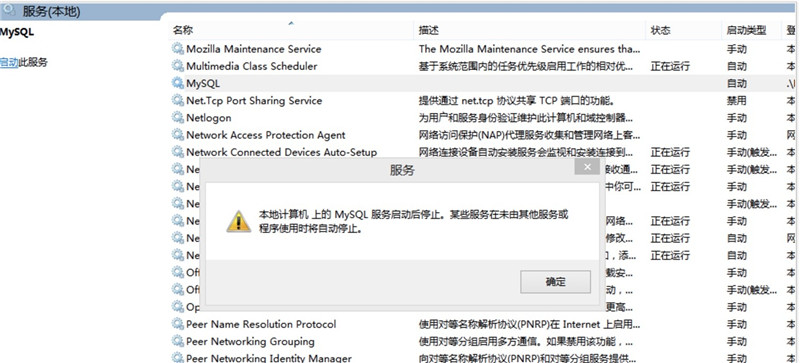
5.安装mysql 5.7+版本时,若发现因根目录下,缺少data文件夹的情况,请不要去拷贝其他版本的data文件夹,因为此操作会出现很多潜在问题,如果复制了,请先删除. 。
需要先自动生成data目录,在cmd中执行,
|
1
|
mysqld --initialize-insecure --user=mysql
|
6.这时候目录就完整了,打开my-defult.ini编辑如下
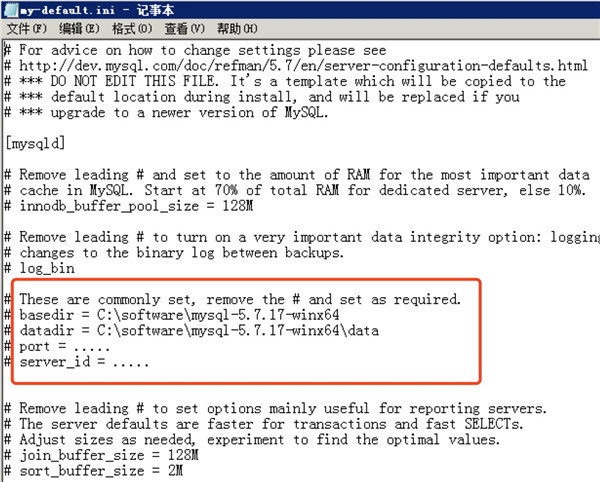
根据自己的目录进行配置即可.然后再次启动MySql服务

MySql启动成功. 。
7.然后打开cmd在mysql/bin目录下mysql -u root -p密码直接回车
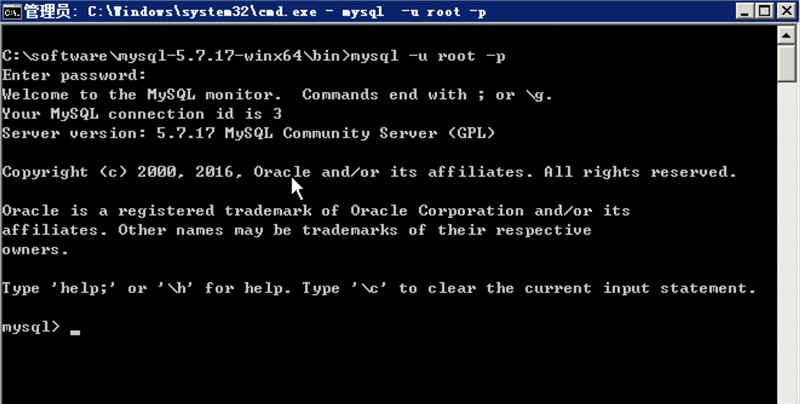
如果提示”不是内部或外部命令”,注意目录是否错了,或者去配置环境变量,具体如何配置请面向百度编程. 。
8.默认MySql无密码,需要手动修改密码 。
|
1
2
|
mysql>
set
password =password(
'你的密码'
);
mysql>flush privileges;
|
9.用可视化工具连接MySql会提示当前ip无法连接,需要给root授权 。
|
1
2
|
mysql>grant all on *.* to
'root'
@
'%'
IDENTIFIED BY
'你的密码'
with grant option ;
mysql>flush privileges;
|
10.再次尝试连接即可进入. 。
11.如果忘记密码,可进入MySql修改user表密码 。
|
1
2
3
|
mysql>use mysql;
mysql>update user
set
password=password(
'你的密码'
) where user=
'root'
;
mysql>flush privileges;
|
以上就是本文的全部内容,希望对大家的学习有所帮助,也希望大家多多支持我.
原文链接:https://blog.csdn.net/baidu_25797177/article/details/69061646 。
最后此篇关于Windows server 2008 r2下MySQL5.7.17 winx64安装版配置方法图文教程的文章就讲到这里了,如果你想了解更多关于Windows server 2008 r2下MySQL5.7.17 winx64安装版配置方法图文教程的内容请搜索CFSDN的文章或继续浏览相关文章,希望大家以后支持我的博客! 。
我想了解 Ruby 方法 methods() 是如何工作的。 我尝试使用“ruby 方法”在 Google 上搜索,但这不是我需要的。 我也看过 ruby-doc.org,但我没有找到这种方法。
Test 方法 对指定的字符串执行一个正则表达式搜索,并返回一个 Boolean 值指示是否找到匹配的模式。 object.Test(string) 参数 object 必选项。总是一个
Replace 方法 替换在正则表达式查找中找到的文本。 object.Replace(string1, string2) 参数 object 必选项。总是一个 RegExp 对象的名称。
Raise 方法 生成运行时错误 object.Raise(number, source, description, helpfile, helpcontext) 参数 object 应为
Execute 方法 对指定的字符串执行正则表达式搜索。 object.Execute(string) 参数 object 必选项。总是一个 RegExp 对象的名称。 string
Clear 方法 清除 Err 对象的所有属性设置。 object.Clear object 应为 Err 对象的名称。 说明 在错误处理后,使用 Clear 显式地清除 Err 对象。此
CopyFile 方法 将一个或多个文件从某位置复制到另一位置。 object.CopyFile source, destination[, overwrite] 参数 object 必选
Copy 方法 将指定的文件或文件夹从某位置复制到另一位置。 object.Copy destination[, overwrite] 参数 object 必选项。应为 File 或 F
Close 方法 关闭打开的 TextStream 文件。 object.Close object 应为 TextStream 对象的名称。 说明 下面例子举例说明如何使用 Close 方
BuildPath 方法 向现有路径后添加名称。 object.BuildPath(path, name) 参数 object 必选项。应为 FileSystemObject 对象的名称
GetFolder 方法 返回与指定的路径中某文件夹相应的 Folder 对象。 object.GetFolder(folderspec) 参数 object 必选项。应为 FileSy
GetFileName 方法 返回指定路径(不是指定驱动器路径部分)的最后一个文件或文件夹。 object.GetFileName(pathspec) 参数 object 必选项。应为
GetFile 方法 返回与指定路径中某文件相应的 File 对象。 object.GetFile(filespec) 参数 object 必选项。应为 FileSystemObject
GetExtensionName 方法 返回字符串,该字符串包含路径最后一个组成部分的扩展名。 object.GetExtensionName(path) 参数 object 必选项。应
GetDriveName 方法 返回包含指定路径中驱动器名的字符串。 object.GetDriveName(path) 参数 object 必选项。应为 FileSystemObjec
GetDrive 方法 返回与指定的路径中驱动器相对应的 Drive 对象。 object.GetDrive drivespec 参数 object 必选项。应为 FileSystemO
GetBaseName 方法 返回字符串,其中包含文件的基本名 (不带扩展名), 或者提供的路径说明中的文件夹。 object.GetBaseName(path) 参数 object 必
GetAbsolutePathName 方法 从提供的指定路径中返回完整且含义明确的路径。 object.GetAbsolutePathName(pathspec) 参数 object
FolderExists 方法 如果指定的文件夹存在,则返回 True;否则返回 False。 object.FolderExists(folderspec) 参数 object 必选项
FileExists 方法 如果指定的文件存在返回 True;否则返回 False。 object.FileExists(filespec) 参数 object 必选项。应为 FileS

我是一名优秀的程序员,十分优秀!